TRACKPAD MACBOOK TIDAK BERFUNGSI?
TRACKPAD MACBOOK TIDAK BERFUNGSI?-Pada artikel kali ini, iJOE Apple Service Surabaya Service Apple, Service iPhone, Service MacBook, Service iPad, Service iMac di Kota Surabaya dan Sekitarnya. Kami akan membahas Trackpad Macbook Tidak Berfungsi, terpercaya, dan tentunya dapat mengatasi masalah kamu yang menyebalkan itu dengan sangat Profesional. Scroll terus ketikan cantik dari website www.ijoe.co.id ini ya Joe…
Kasus kerusakan yang tentunya cukup mengganggu bagi para Sobat iJOE yang berprofesi sebagai Tatto Artist, Drawing Artist atau para Sobat Editor tentunya sangat kesusahan dalam menuangkan ide kamu diatas Media Putih. Bagi kamu para Apple Users yang mengalami karma buruk dari kebiasaan kamu yang kurang baik dalam hal Penggunaan pada iPad kamu, dan ternyata iPad kamu tiba-tiba tidak bisa di pakai untuk bekerja maupun aktivitas sehari-hari dan. Kami telah mengumpulkan beberapa penyebab masalah yang paling umum dan kemungkinan solusinya. Pada ketikan iJOE kali ini, mari kita bahas secara tuntas, apasih ? apasih Penyebab Trackpad Macbook Tidak Berfungsi? yuk, Scrool terus Artikel dari Official Website iJOE Apple Service Surabaya : www.ijoe.co.id ya Joe…
MacBook Pro biasanya adalah komputer yang sangat handal yang dibuat untuk bertahan lama dan berfungsi pada tingkat tinggi sepanjang masa pakainya. Namun, ini tidak berarti bahwa mereka kebal dari masalah apa pun, dan jika ada yang salah dengan komputer Anda, itu bisa membuat Anda pusing. Karena Anda membaca artikel ini, saat ini Anda mungkin mengalami masalah yang jarang terjadi tetapi memang terjadi trackpad tidak berfungsi di MacBook Pro.
Ini adalah masalah yang sangat mengganggu karena sesederhana kelihatannya, tanpa kemampuan untuk mengklik atau mengetuk trackpad Anda, laptop Anda hampir tidak berguna kecuali Anda menggunakan mouse eksternal. Mari kita lihat beberapa penyebab masalah yang jarang terjadi ini dan cara memperbaikinya agar MacBook Anda beroperasi sebagaimana mestinya.

Mengapa Trackpad MacBook Pro Tidak Berfungsi?
Tidak ada satu alasan pasti mengapa trackpad tidak berfungsi. Ini bisa jadi karena semacam kerusakan perangkat lunak di Mac Anda atau kesalahan dalam sistem macOS. Anda mungkin juga perlu memperbarui MacBook Pro. Bisa jadi karena masalah perangkat keras sebagai akibat dari semacam kecelakaan atau komponen internal yang rusak atau rusak. Terlepas dari alasannya, itu adalah masalah yang ingin Anda perbaiki.
Anda mungkin harus membawanya ke toko Service Center jika Anda tidak dapat memperbaikinya sendiri, tetapi coba jalankan semua langkah di bawah ini sebelumnya hanya untuk memastikan itu bukan sesuatu yang mudah yang dapat Anda perbaiki sendiri.
Cara Memperbaiki Trackpad MacBook Pro Tidak Berfungsi
Ada beberapa cara berbeda untuk dicoba. Cobalah langkah-langkah di bawah ini dan lihat apakah Anda dapat memperbaiki masalah tersebut. Jika ini tidak berhasil atau masalahnya adalah semacam masalah perangkat keras, Anda mungkin perlu membawanya ke Apple Genius Bar atau toko komputer untuk diperbaiki.
Putuskan Sambungan Perangkat Eksternal
Meskipun periferal mungkin bukan penyebabnya, ini adalah salah satu solusi termudah yang terkadang berhasil. Periksa apakah MacBook Pro Anda terhubung ke banyak perangkat melalui Bluetooth atau opsi berkabel.
Lepaskan satu per satu dan periksa apakah trackpad berfungsi secara bersamaan, hingga Anda memutuskan semua perangkat eksternal kecuali catu daya. Langkah ini cukup sederhana untuk diterapkan, jadi tidak membantu, lanjutkan ke metode selanjutnya di bawah ini.
Mulai Ulang Dasar
Metode ini adalah tempat yang baik untuk memulai untuk berjaga-jaga jika ada semacam anomali yang membuat trackpad Anda tidak berfungsi. Matikan MacBook Pro Anda dan tutup layar. Biarkan selama beberapa menit lalu buka dan nyalakan kembali. Ini mungkin satu-satunya hal yang Anda perlukan untuk memperbaiki trackpad. Jika belum, lanjutkan membaca…

Periksa Pengaturan Trackpad
Terkadang trackpad Anda tidak benar-benar rusak tetapi sebagai gantinya, pengaturan yang Anda miliki untuk trackpad Anda mungkin diatur dengan cara yang membuat Anda berpikir itu tidak berfungsi dengan baik. Anda atau orang lain yang menggunakan MacBook Pro Anda telah menonaktifkan trackpad. Ini mudah untuk diperiksa melalui System Preferences. Begini caranya:
- Klik menu Apple di pojok kiri atas layar Anda.
- Klik pada Preferensi Sistem.
- Klik Aksesibilitas.
- Klik pada Kontrol Penunjuk (atau Mouse & Trackpad).
- Jika Mac Anda menjalankan macOS Catalina atau versi lebih baru, ini akan menampilkan “Kontrol Pointer”.
- Jika Mac Anda menggunakan macOS yang lebih lama, ini akan menampilkan “Mouse & Trackpad”.
Ada beberapa pengaturan yang dapat dilakukan dari menu di atas yang dapat menyebabkan masalah dengan trackpad Anda. Ikuti langkah-langkah di bawah ini untuk mengubah pengaturan apa pun yang dapat memengaruhi fungsionalitas trackpad Anda.
- Hapus centang Aktifkan Tombol Mouse jika kotak itu dicentang.
- Klik Opsi Trackpad, lalu matikan Abaikan trackpad bawaan saat Tombol Mouse aktif.
- Tingkatkan kecepatan Klik dua kali ke kecepatan yang lebih cepat.
- Hapus centang Abaikan trackpad bawaan saat mouse atau trackpad nirkabel ada jika kotak ini dicentang.
Setel ulang SMC
Menyetel ulang SMC (System Management Controller) seringkali dapat memperbaiki berbagai masalah perangkat lunak dan mungkin memperbaiki masalah trackpad Anda yang tidak berfungsi.
Ikuti langkah-langkah ini untuk mengatur ulang SMC di MacBook Pro Anda:
- Matikan komputer Anda dan tutup penutupnya.
- Pastikan komputer Anda terhubung ke adaptor pengisi daya.
- Setelah komputer dimatikan selama beberapa menit, buka layar dan tahan tombol Shift, Control, Option, dan Power secara bersamaan.
- Lepaskan kunci dan awasi lampu pada kabel pengisi daya Anda, itu akan berubah warna yang menunjukkan bahwa reset SMC telah terjadi.
- Periksa untuk melihat apakah ini memperbaiki trackpad Anda.
- Hapus centang Aktifkan Tombol Mouse jika kotak itu dicentang.
- Klik Opsi Trackpad, lalu matikan Abaikan trackpad bawaan saat Tombol Mouse aktif.
- Tingkatkan kecepatan Klik dua kali ke kecepatan yang lebih cepat.
- Hapus centang Abaikan trackpad bawaan saat mouse atau trackpad nirkabel ada jika kotak ini dicentang.

Setel Ulang NVRAM atau PRAM
Tergantung pada model MacBook Pro Anda, model yang lebih baru menggunakan NVRAM dan model yang lebih lama mungkin menggunakan PRAM. Baik NVRAM dan PRAM memiliki pengaturan konfigurasi perangkat keras khusus untuk sistem Mac Anda. Jika rusak, trackpad Anda mungkin tidak berfungsi dengan baik.
Berikut cara mengatur ulang di MacBook Pro Anda:
- Matikan MacBook Pro Anda.
- Buka MacBook Anda dan tekan tombol daya. Dan kemudian segera tekan dan tahan tombol opsi, perintah, P, dan R selama 20 detik atau lebih hingga Anda mendengar suara pengaktifan.
- Lepaskan tombol dan biarkan MacBook Pro Anda boot secara normal.
Apa Fungsi Trackpad di MacBook Pro?
Trackpad di MacBook Anda adalah kotak persegi panjang di bawah keyboard Anda yang mengontrol banyak fungsi berbeda di komputer Anda.
Inovasi ini menghilangkan kebutuhan akan mouse eksternal dan kemajuan dalam teknologi trackpad sekarang memungkinkan komponen komputer Anda untuk menyelesaikan banyak tugas tambahan selain hanya mengklik dan menyorot.
Trackpad memungkinkan Anda menyelesaikan banyak tugas berbeda yang dulunya tidak mungkin dilakukan melalui fungsi ini. Dengan satu persegi panjang ini Anda dapat mengklik normal, klik kanan, memperbesar, menggulir, memutar, menggesek, dan beberapa operasi lain yang dikenal sebagai gerakan.
Anda juga dapat menyesuaikan trackpad ke pengaturan pilihan yang mungkin Anda miliki. Ini adalah fitur yang bagus jika Anda terbiasa dengan fungsi tertentu pada trackpad dan semuanya tergantung pada preferensi pribadi.
Untuk mengakses pengaturan yang disesuaikan, ikuti langkah-langkah berikut:
- Klik menu Apple di sudut kiri atas layar Anda.
- Klik pada Preferensi Sistem.
- Klik pada Trackpad.
Konfigurasikan pengaturan trackpad sesuai keinginan Anda.
Trackpad tidak Berfungsi pada MacBook Pro Anda adalah masalah yang sangat mengganggu. Semoga salah satu solusi di atas membantu Anda membuat trackpad berfungsi kembali dan sekarang Anda tahu cara memperbaiki masalah jika hal itu terjadi lagi di masa mendatang.
Jika tidak ada langkah-langkah ini yang berhasil, Anda mungkin mengalami masalah perangkat keras yang menyebabkan trackpad tidak berfungsi dan mungkin sudah saatnya untuk membawa MacBook Anda ke Service Center

SERVICE MACBOOK BERKUALITAS ADALAH SOLUSI
iJOE Apple Service Surabaya Kami Melayani Service Apple, Service iPhone, Service MacBook, Service iPad, Service iMac di Kota Surabaya dan Sekitarnya.
“Service MacBook yang Berkualitas dan Trusted itu seperti apa sih?”. Tentunya ini adalah pertanyaan yang sering terpikirkan oleh para pengguna Apple Device, khususnya MacBook. Kerusakan pada MacBook kamu, menjadi hal yang menyebalkan, dan So pasti menghambat aktivitas yang berhubungan dengan MacBook Device. Dengan kasus kerusakan yang paling sepele seperti pecahnya LCD MacBook kamu, pastinya akan membuat tidak nyaman dalam beraktivitas, melakukan pekerjaan, Editing dengan menggunakan MacBook Device, dan lain sebagainya.
Yups, dengan kesebalan dalam hati, dan di-beberapa kasus kerusakan yang tidak terlalu parah sampai harus membuang MacBook lama kamu dan membeli MacBook baru, layanan jasa Repair adalah solusi paling benar dalam menanggulani masalah kamu saat ini.
Pastinya banyak sekali opsi, pilihan tempat, dan Apple Service Store di kota kamu, tapi… Apple Service Store seperti apa sih?, yang Worthy, Trusted, dan Profesional dalam pengerjaan Apple Device kamu ter-khusus MacBook?
Keuntungan Service MacBook di iJOE Service Apple Surabaya :
- Selalu mendengarkan keluhan Customer
- Mendapatkan jasa konsultasi/free check up
- Pengerjaan service yang relatif cepat bisa ditunggu dan bisa anda lihat.
- Kami melakukan eksekusi reparasi hanya berdasarkan hasil analisa dan bukan asal tebak saja
- Harga kompetitif namun jelas untuk hasil maksimal
- Kami spesialis service Apple di Surabaya
- Garansi service kami berikan
Untuk menjamin kepuasan pelanggan akan layanan service perbaikan MacBook di iJOE Service Apple Surabaya, MacBook yang Anda miliki langsung ditangani sendiri oleh teknisi berpengalaman dan profesional. Segala komponen dan peralatan yang memadai didukung ketersediaan sparepart yang original dan kami hanya membutuhkan waktu 1 jam termasuk menguji perangkat MacBook Anda dengan Komponen baru setelah proses perbaikan Anda tidak perlu menunggu lama anda juga bisa melihat langsung proses pengerjaannya.
Demikianlah artikel situs appleservicesurabaya.co.id. dalam Trackpad Macbook Tidak Berfungsi.
Punya masalah dengan Produk Apple anda? Apple Service Surabaya adalah Penyedia layanan Service Produk-produk Apple seperti :
• SERVICE IPHONE
• SERVICE IPAD
• SERVICE IMAC
• SERVICE MACBOOK
Artikel Terkait : HOME BUTTON TIDAK BERFUNGSI
Service iPhone : iJOE Surabaya, dalam pengerjaan Service iPhone, iJOE Surabaya selalu mengedukasi calon customer sebelum pengerjaan Service iPhone dilanjutkan.
Service iPad : iJOE Surabaya, dalam pengerjaan Service iPad yang tentunya lebih besar dan berisiko dari iPhone, Tentunya kita akan lakukan pengecakan terlebih dahulu sebelum mengeluarkan estimasi biaya Service iPad Tersebut.
Service Macbook Center : iJOE Surabaya, untuk pengerjaan Service Macbook kita mengedepankan pengecekan yang intens dan detail, karena dalam pengerjaan Service Macbook sangat berisiko dan memang dibutuhkan tenaga Profesional yang berpengalaman
Service iMac Surabaya : iJOE Surabaya memiliki teknisi spesialis untuk pengerjaan iMac anda. Dalam pengerjaan kami transparan dan anda dapat melihat langsung proses pengerjaannya.
- Whatsapp: 0811-3308-355
- Google Bisnis : iJOE Service Apple Surabaya
- Instagram : @ijoe.surabaya
- Twitter : @ijoe_surabaya
- Facebook : @ijoe.surabaya
- Youtube : IJOE Service
- Linkedin : IJOE Apple Service Surabaya
- TikTok : @ijoe.surabaya
Customer service IJOE Apple Service Surabaya akan selalu siap melayani anda!
- SERVICE CENTER APPLE RESMI SURABAYA
- SERVICE CENTER APPLE RESMI
- APPLE SERVICE CENTER
- APPLE SERVICE
- APPLE AUTHORIZED SERVICE CENTER
- APPLE CUSTOMER SERVICE
- APPLE AUTHORIZED SERVICE PROVIDER
IJOE SERVICE IPHONE SURABAYA
- IPHONE SERVICE
- IPHONE SERVICE CENTER
- SERVICE IPHONE SURABAYA
- IPHONE NO SERVICE
IJOE SERVICE MACBOOK SURABAYA
- SERVICE MACBOOK
- MACBOOK SERVICE CENTER
- SERVICE MACBOOK TERDEKAT
- MACBOOK AIR M1
- MACBOOK AIR
IJOE SERVICE IPAD SURABAYA
- SERVICE IPAD PRO
- SERVICE IPAD 2
- IPAD SERVICE
- APPLE IPAD SERVICE CENTER TERDEKAT
- SERVICE IPAD SURABAYA
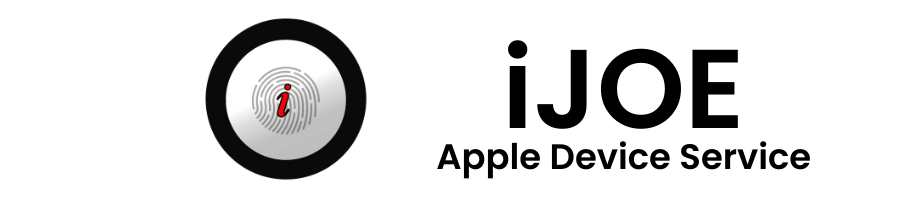




Pingback: IPHONE STUCK MODE HEADPHONE - Service iPhone, MacBook, iPad, iMac Surabaya